個人のプライバシーは基本的なものの1つと見なされます人権、およびほとんどすべての生活の中で重要な関心事でした。コンピュータを共有している場合でも、マシンに時々アクセスする人を心配している場合でも、機密情報をだれも操作できないように安全な場所に保存することをお勧めします。このようなデータをware索好きな目から簡単に隠すことができ、複雑な暗号化方式に対処する必要がないWindows用のフリーウェアソリューションを探している場合、 こっそり あなたが探しているものかもしれません。 この小さなソフトウェアが本当に便利であることが証明できる状況は数多くあります。たとえば、コンピューターを使用するユーザーからユーザー名とパスワードのリスト、財務情報などを隠すことができます。ジャンプ直後のアプリの使用に関する詳細!
Sneaksyは非常にミニマルなUIを備えています。 性質が非常にシンプルでわかりやすいため、初心者でも簡単に目的に使用できます。このアプリケーションは、基本的にデスクトップ上に「ファイル」という名前のフォルダーを提供します。このフォルダーには、他のユーザーから隠したいさまざまなファイルを保存できます。
アプリケーションはまた非常に異なっています目的のアイテムを隠すことができる従来のフォルダーロッカーまたはアプリケーション。コンテンツをどのように覆うかは、巧妙な方法で仕上げられます。前述のFilesフォルダーは、選択したカスタムパスワードを指定した場合にのみ表示され、必要なときにいつでも非表示になります。

アプリケーションをインストールする必要はありませんあなたのシステムで、箱から出してすぐに動作します。ポータブルEXEファイルをクリックすると、画面の左上隅にパスワードを入力するだけの非常に小さなパスワードボックスが表示されます。パスワードは、最初に入力するときに非表示にならないため、覚えやすいパスワードを指定してください(または、別のパスワードボールトに保存してください)。パスワードを定義するには、単に黒と赤のボックスをクリックして入力するだけです。その後、ボックスは消え、同じ場所に小さな赤い長方形だけが残ります。ファイルフォルダを開いてアイテムを非表示にするには、この行をクリックして、以前に定義したパスワードを入力します。
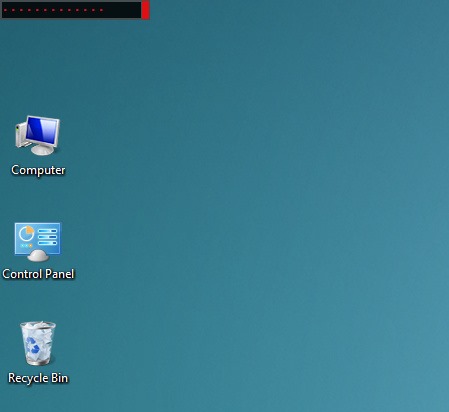
正しいパスワードを入力すると、ファイルフォルダがデスクトップに表示されます。このフォルダは暗号化されたボールトとして機能し、必要なあらゆる種類の情報とデータを保存できます。フォルダを再表示するには、小さな赤い長方形をもう一度クリックします。
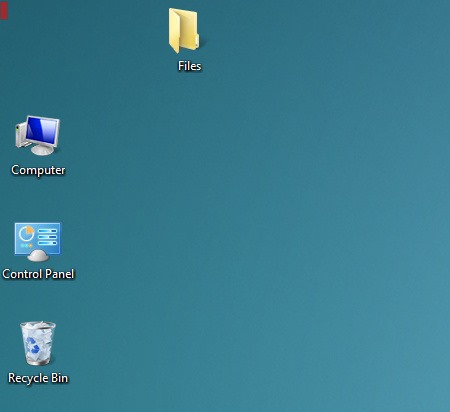
全体的に、それは効果的にするための非常に簡単な方法ですパスワードで保護されたファイルとフォルダーを非表示にします。 Sneaksyは、Windows XP、Windows Vista、Windows 7、およびWindows 8で動作するポータブルなオープンソースアプリケーションです。
Sneaksyをダウンロード













コメント